FAQ Online-Lehre
FAQ (Online-)Klausuren
FAQ Online-Lehre
FAQ (Online-)Klausuren
Wir empfehlen, vorab eine Probeklausur durchzuführen. Ihre Studierenden und Sie können sich hierdurch mit EvaExam vertraut machen. Darüber hinaus können Sie erproben, wie sich der Prozess der E-Prüfung gestaltet und wie ausgewertet wird. Hierfür fallen keine zusätzlichen Kosten an.
Am besten führen Sie eine Probeklausur mit Ihren Studierenden durch. Zusätzlich haben wir eine Testklausur eingerichtet, die eine Klausur mit EvaExam simuliert - allerdings fehlt hier der Ablauf einer regulären Prüfung, da die TAN-Eingabe und die Gesundheitsabfrage wegfallen (sie sind in unserem Beispiel als Screenshots eingebunden). Die Testklausur gibt es in einer deutschen und in einer englischen Variante. Teilen Sie den Link gerne mit Ihren Studierenden.
Ja.
Während der Erstellung eines Prüfungsbogens können Sie sich über die Reiter „Vorschau“ die PDF- oder Online-Vorschau anzeigen lassen.
Wenn Sie bereits Prüfungsbögen generiert haben, können Sie diese in der Detailansicht der Prüfung aufrufen und ansehen. Bei E-Prüfungen haben Sie hier unter „Aktionen“ zudem die Option „Online-Vorschau“.
Sie können einstellen, dass die Teilnehmenden nach dem Beenden der Prüfung automatisch einen Teilnehmerreport erhalten. Dieser öffnet sich nach dem Absenden der Prüfungsbögen automatisch als PDF im Browser. Das bedeutet, dass die Auswertung und Bekanntgabe der Ergebnisse automatisch erfolgt, insofern Sie bei allen Fragen die Lösungen hinterlegt haben. Setzen Sie dort also KEINEN Haken, wenn es sich um eine Prüfungssituation handelt.
Wie Sie ein eigenes Template erstellen, erfahren Sie in den Fragen zur Prüfungserstellung.
Wenn Sie ein Template erstellen, finden Sie diese Optionen im Reiter Startseite.
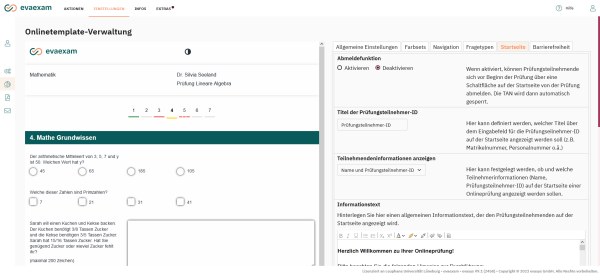 Hier gibt es drei Bestätigungsfelder, die Sie ausfüllen können. Wenn die Studierenden der Prüfung beitreten, gelangen sie zunächst auf die Startseite. Hier müssen Sie dann zunächst die Optionen, die Sie in die Bestätigungsfelder eingetragen haben, mit einem Häkchen bestätigen, bevor sie die Prüfung starten können.
Wenn Sie die Felder leer lassen, taucht kein Häkchen auf der Startseite auf.
Hier gibt es drei Bestätigungsfelder, die Sie ausfüllen können. Wenn die Studierenden der Prüfung beitreten, gelangen sie zunächst auf die Startseite. Hier müssen Sie dann zunächst die Optionen, die Sie in die Bestätigungsfelder eingetragen haben, mit einem Häkchen bestätigen, bevor sie die Prüfung starten können.
Wenn Sie die Felder leer lassen, taucht kein Häkchen auf der Startseite auf.
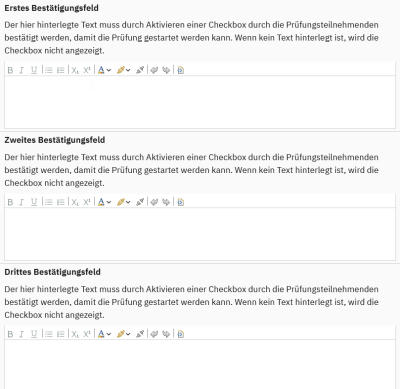
Wir empfehlen Ihnen den Teilnehmer-Import, den wir in unserem Video-Tutorial ab Minute 8:20 beschrieben haben. Importieren Sie die .csv-Dateien aus MyStudy. MyStudy stellt zwei Versionen der TN-Liste zur Verfügung: die Datei „Prüfungsliste zur Notenerfassung“ sowie die Datei „Export zum Import in EvaExam“. Letztere ist bezüglich der Spalten so formatiert, wie EvaExam es verlangt.
Über die Funktion „TANs per E-Mail an Befragte versenden“ können Sie den Studierenden dann die individuellen TANs zusenden.
Achtung: Mit dem Klick auf „Abschicken“ werden die Mails noch nicht versendet. Es öffnet sich nach Betätigung des Buttons ein Pop Up-Fenster, in dem die zu verschickende Nachricht enthalten ist. Erst mit dem Klick auf „E-Mails verschicken“ werden die TANs tatsächlich abgeschickt. Sollte sich bei Ihnen kein Fenster öffnen, prüfen Sie bitte, ob Ihre Browsereinstellungen Pop Up-Fenster blocken.
Der standardmäßig hinterlegte Text für die E-Mail enthält nur die persönliche TAN, die vom System für den Platzhalter [SHORT_PSWD] jeweils individuell eingefügt wird. Wenn Sie eine Remote-Klausur schreiben möchten und den Link zur Prüfung einbinden möchten, müssen Sie die Nachricht anpassen und die Platzhalter für die Informationen einfügen, die Sie benötigen. Eine Übersicht dazu findet sich im Handbuch für Prüfer/innen auf S. 185.
Der Link findet sich in myStudy, wenn Sie die Modulprüfung ausgewählt haben. Falls der Link nicht erscheint, haben Sie vermutlich nur die Veranstaltung ausgewählt, nicht aber die zugehörige Prüfung. Klicken Sie dafür auf den entsprechenden Link in myStudy. Wenn Sie die Seite der Prüfung geöffnet haben, finden Sie dort eine Tabelle, in der auch der Link zum Export enthalten ist.
Ihnen stehen mehrere Möglichkeiten offen, E-Prüfungen zu terminieren. Dabei haben die Optionen ihre Vor- und Nachteile und können unterschiedlich miteinander kombiniert werden. Eine genauere Erläuterung zu den Optionen und ihren Vor- und Nachteilen finden Sie in unserem Terminierungen Tutorial.